Como saber cual es el servidor de correo
ejecute linea de comandos: cmd
escriba: nslookup –ty=mx dominio.com -2
donde dominio.com equivale al dominio que deseas consultar
ejecute linea de comandos: cmd
escriba: nslookup –ty=mx dominio.com -2
donde dominio.com equivale al dominio que deseas consultar
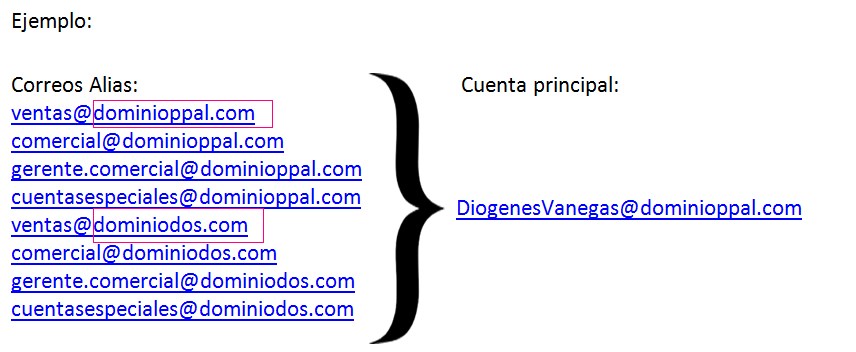
Un alias sirve como alternativa para recoger en un correo principal, correos que sean dirigidos desde otras cuentas con distinto nombre de usuario o dominio.
Los servicios de correo deben estar habilitados para los dominios tanto principal como aliases en el mismo servidor de correo. En este ejemplo los dominios:
dominioppal.com y dominiodos.com
La única cuenta de correo que realmente debe existir es: Esta dirección de correo electrónico está siendo protegida contra los robots de spam. Necesita tener JavaScript habilitado para poder verlo.
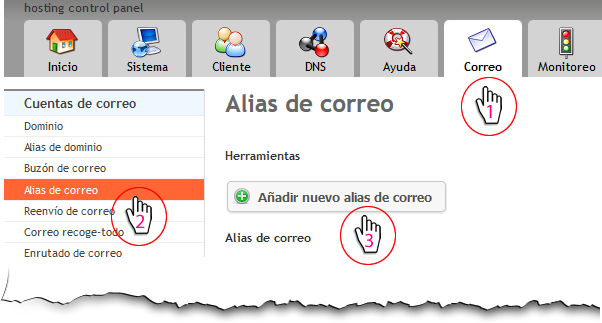
Procedimiento.
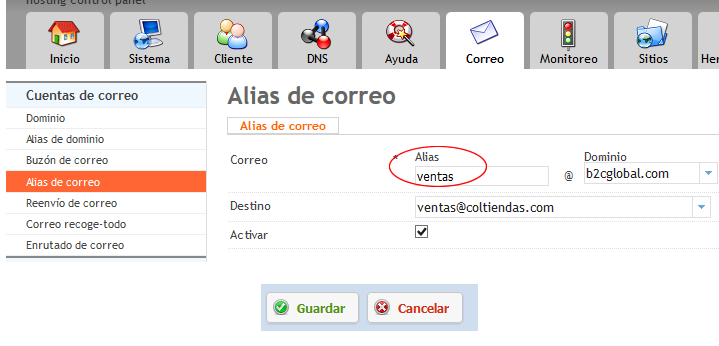
Por último de da click en el botón Guardar y listo. haz una prueba enviando un email desde una cuenta externa a tu alias.
La transferencia de un dominio se usa cuando el usuario que tranfiere y el usuario que recibe son de distintos Registrantes, por ejemplo de Godaddy a NetworkSolutions.
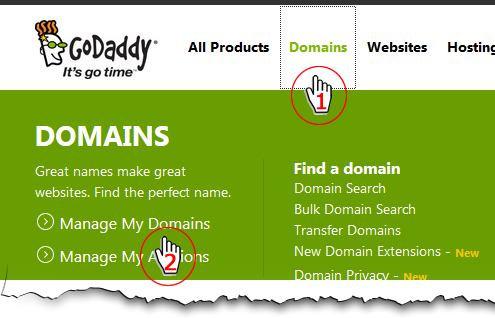
Sin embargo cuando los dos usuarios son del mismo registrante, en este caso Godaddy, el procedimiento más práctico es el CAMBIO DE CUENTA, este procedimiento es inmediato y muy fácil de hacer:
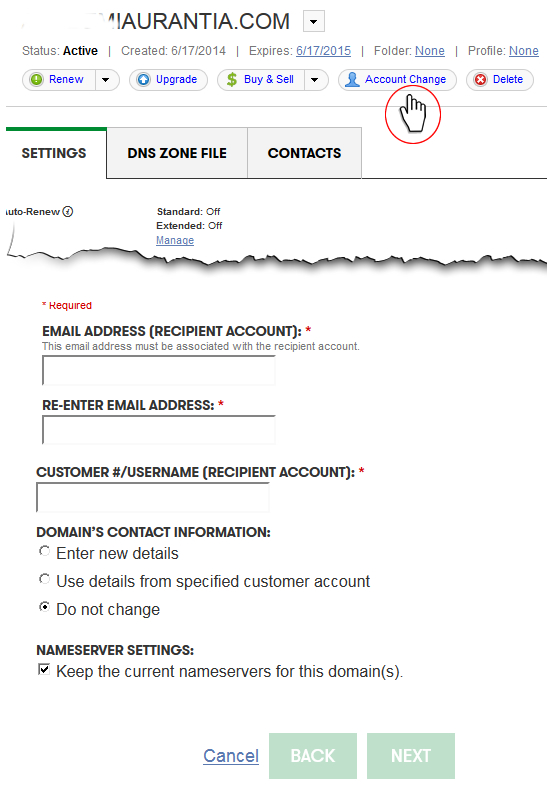
De la lista de dominios, dar click sobre el el dominio que va a cambiar, ubicar el botón: Acount Change o Cambiar cuenta y llenar el formularios como sigue:
Dar click en el botón NEXT y terminar el proceso.
Nota importante: La información que se llena en ese formulario la aporta el cliente dueño del dominio que se va a procesar. Por lo tanto previamente esta cliente debe registrarse en Godaddy para obtener el codigo de cliente o lo que godaddy llama el Customer code

Este procedimiento aplica para la configuración de una cuenta email previamente creada en su servidore de hosting corporativo. Los parametros o datos técnicos aplican igual para Smarphones con sistemas Android o iOS.
Debes tener previamente comprobados los siguientes datos:
Si no tiene identificados y comprobados estos datos mejor no siga el tutorial. Si esta listo entonces continúe:

Convenciones.
Ubique el botón de inicio de su mobil con el botón de recuadro amarillo.
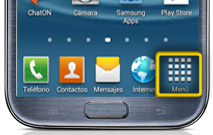
Panel de aplicaciones.
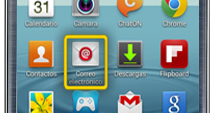
Botón Correo.
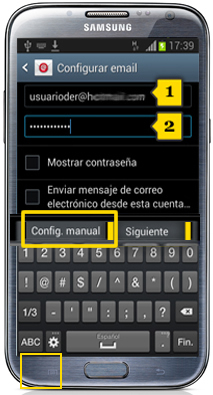
Menú contextual.
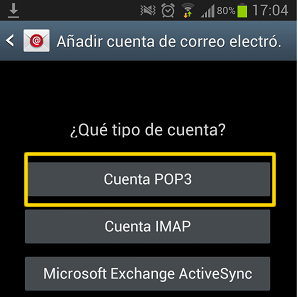
OPCIÓN IMAP. Ver el correo en el dispositivo mobil
OPCIÓN POP3. Descarga de correo al dispositivo mobil
Servidor SMTP:
Toque el botón: Siguiente
Lo demás es opcional, preferiblemente configure así:
Comparta este articulo, con un click:
Hay 13 invitados y ningún miembro en línea